Искали ли сте някога да направите уебсайт или целева страница, но сте смятали, че може да е твърде трудно? Това го чувствах преди да опитам Leadpages.
Проучвах този инструмент, за да видя как може да улесни нещата за хора като нас, които не са технически магьосници.
Целта на Leadpages е да ви помогне създаване на уеб страници които изглеждат страхотно и работят усилено, за да разпространят съобщението ви.
Независимо дали започвате малък бизнес, популяризирате събитие или просто искате готина страница онлайн, исках да разбера дали е толкова лесен за употреба намлява ефективен както казват.
И така, аз се потопих, за да видя как се подрежда, особено за хора, които може би са малко уплашени от всички технически неща.
Ето моето мнение за Leadpages, целящо да споделя лъжичката по възможно най-простия начин.
Така че, нека се впуснем веднага и да разберем дали Leadpages си заслужава рекламата! 💼🚀
Съдържание
Преглед на водещите страници
Leadpages е софтуер, който улеснява изграждането на продажби и целеви страници без опит в програмирането, спестявайки ви време. Това е частна компания, основана през 2012 г Крей Колинс, Трейси Симънс, и Саймън Пейн, със седалище в Минеаполис, Минесота.
Leadpages е програма, чиято основна цел е да предостави максимална помощ при безпроблемното изграждане на страници за продажби и целеви страници. В края на януари 2013 г. тя започна с пускането на компютърна програма от Leadpages.
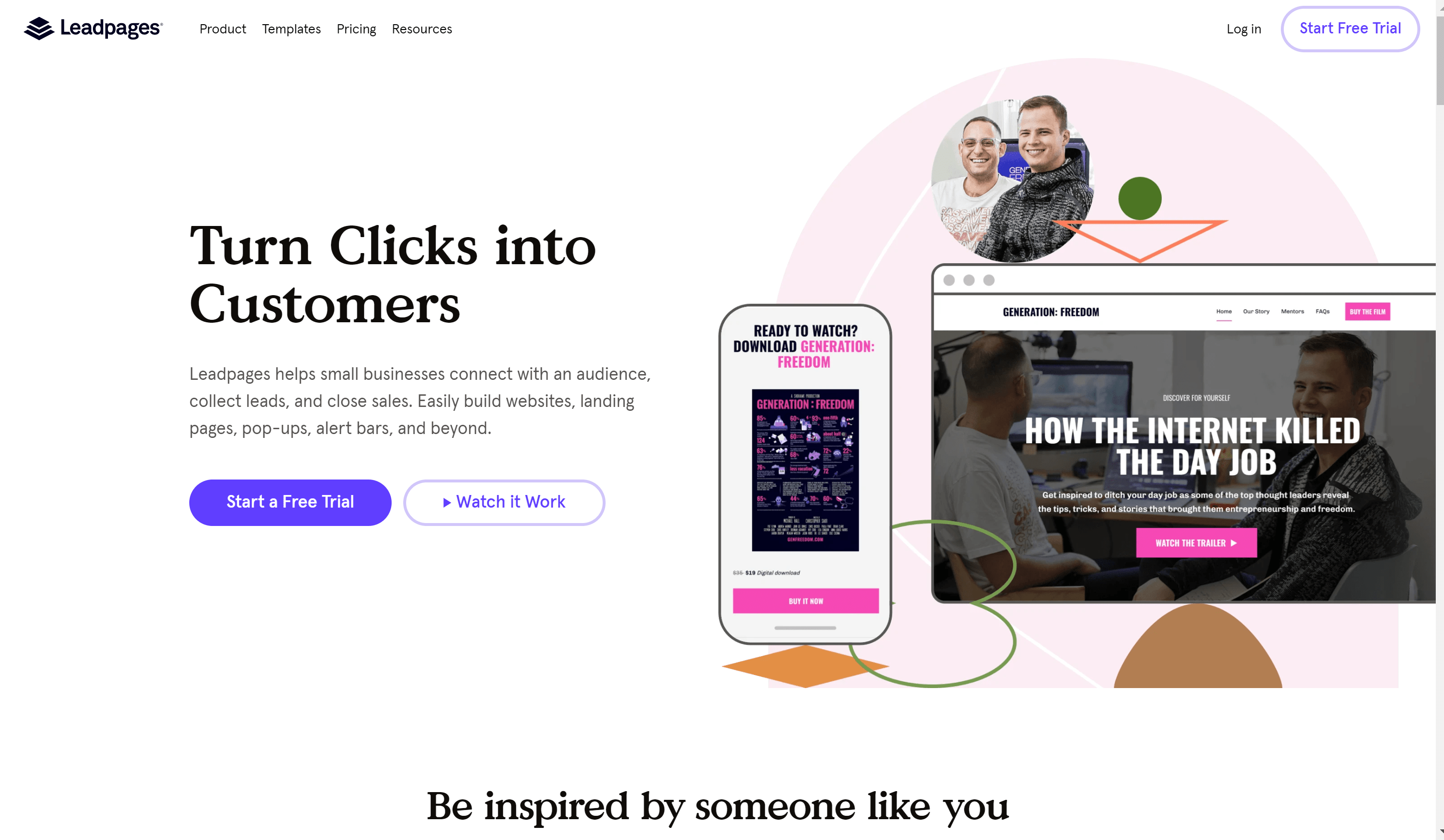
Той включва около две дузини оформления заедно с интегрирана компютърна програма. Освен това е съвместим с платформи като InfusionSoft и MailChimp.
През септември 2013 г. се осигури 5 милиона долара от Foundry Group и Arthur Ventures. Компанията представи няколко актуализации в януари 2014 г., октомври 2014 г., намлява март 2015.
През 2015 г. Leadpages представи конструктор на целеви страници с плъзгане и пускане, който събра допълнително финансиране от $27 милиона от Foundry Group, Drive Capital и Arthur Ventures. През октомври 2015 Leadpages проведе промоционална конференция за малкия бизнес.
Сътрудничеството на компанията с Facebook беше обявено през ноември 2017 г., представяйки създател на Facebook реклами. Към днешна дата има повече от 45,000 активни потребители на платформата.
Ценообразуване на Leadpages: Колко струва?
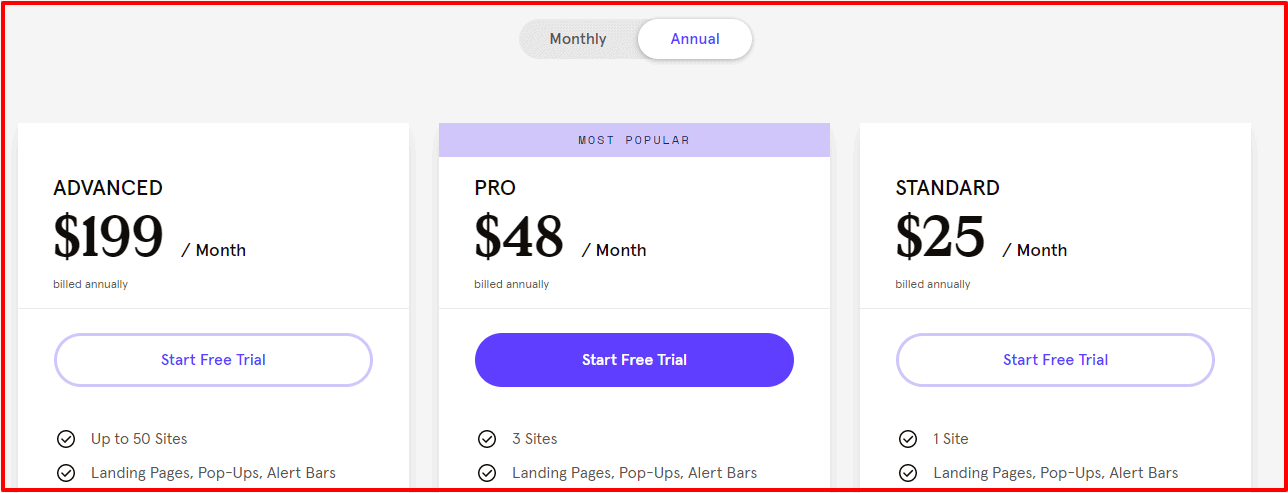
Някои много ефективни ценови политики са въведени от Leadpages. Клиентите могат да плащат на месечна или годишна база. Подробните цени с всички абонаментни планове са посочени по-долу.
| Standard | професионалист | Подробно | |
| Месечно | $ 37 / мес | $ 79 / мес | $ 321 / мес |
| ежегодно | $ 25 / мес | $ 48 / мес | $ 199 / мес |
| 2-години | $ 17 / мес | $ 42 / мес | $ 159 / мес |
Месечно
- Стандартен абонамент- Тези, които изберат стандартния абонамент, трябва да платят не по-малко от $ 37 на месец. Цената е умерена и достъпна в замяна на услугите. За стандартния абонамент можете да направите 1 сайт, безплатен хостинг, целеви страници, изскачащи прозорци, неограничен трафик и още малко.
- Професионален абонамент- За да предоставите услугите на про версията на Leadpage, трябва да заплатите $ 79 на месец. Тази версия има свои собствени предимства и предоставя широка гама от услуги. С това, с професионален абонамент, вие грабвате стандартни предимства заедно с 3 сайта, онлайн плащания и продажби и имейл връзки за задействане.
- Разширен абонамент- В крайна сметка всички функции на водещата страница могат да бъдат изпитани в разширената версия само за това $ 321 на месец. Можете да изпробвате всички услуги и функции разумно за един месец.
Годишно
- Стандартен абонамент – Той идва с всички стандартни функции, които Leadpages предлага на $ 25 месечно. Ако малко се съмнявате, но сте решени да опитате конструктор на уебсайтове, това е най-добрата цена, която можете да изберете.
- Професионален абонамент – Това е най-популярният абонамент сред клиентите на Leadpage. Изпразва се само $ 48 месечно От джобовете си и вие по принцип извличате най -доброто за вашия бизнес.
- Разширен абонамент – За да извлечете най-добрите дългосрочни ползи, можете да изберете разширен абонамент на $ 199 на месец. В дългосрочен план инвестираните пари се извличат изцяло чрез бизнес печалби.
Плаща се годишно, Leadpages Standard струва $37 на месец.
- Неограничени страници, трафик и потенциални клиенти
- Неограничени изскачащи прозорци
- Неограничени ленти за предупреждение
- Безплатен хостинг
- Свържете 1 домейн
- 200+ безплатни шаблона (отзивчиви за мобилни устройства)
- 40+ стандартни интеграции
- Facebook & Instagram AdBuilder
- Техническа поддръжка (чрез имейл)
- Седмичен групов коучинг
Leadpages Pro ($79/месец, заплаща се годишно)
- Всички стандартни функции
- Онлайн продажби и плащания
- Неограничено A/B сплит тестване
- Връзки за задействане на имейл
- 10 Текстови кампании за включване
- Специални отстъпки с партньорски компании
Leadpages Advanced ($321/месец, заплаща се годишно)
- Всички стандартни и професионални функции
- Разширени интеграции
- 5 безплатни подакаунта
- 50 допълнителни текстови кампании за включване
- Обаждане за бърз старт 1 на 1
- Виртуални семинари на Leadpages
Безплатен пробен период на LeadPages (Започнете с 14-дневен безплатен пробен период)
Безплатните пробни версии са нещото, което всички обичаме! Можете да проверите нещата и да видите дали искате да плащате за това всеки месец. с LeadPages, тази опция се предлага за 14 дни, след което ще бъдете таксувани на месечна или годишна база.
И така, първата работа след като прочетете тази статия е да проверите поне безплатния пробен период, за да видите колко много пропускате, като не сте част от тази фантастична нова платформа!
Как да създадете целева страница с Leadpages
Започнете по-долу!
Изберете шаблон
Ще трябва да започнете с шаблон, за да започнете. Ето как да изберете план и да започнете да строите:
- Отидете до целеви страници в менюто за навигация и щракнете върху „Създайте нова целева страница” в горния десен ъгъл.
- Филтрирайте по тип, индустрия, стил, цвят или разгледайте цялата колекция.
- Кликнете върху "Стартирайте изгражданетоG ”да започне или“Предварителен преглед”, за да прегледате опциите си. След като изберете шаблон, дайте име на вашия проект.
- След като сте избрали шаблон, наименувайте страницата си, след което щракнете Продължете.
Редактирайте съдържанието на страницата си.
Всеки шаблон идва с предварително проектирани секции, съдържащи готови за използване джаджи. Можете да персонализирате страницата си, като редактирате, пренаредите, изтриете или добавите ново съдържание.
С техния конструктор не е нужно да се притеснявате, че ще загубите напредъка си. Вашите промени се запазват автоматично в реално време.
В случай на грешки има различни налични опции за отмяна. Освен това, ако вече притежавате сайт, целева страница или изскачащ прозорец на Leadpages, можете без усилие да копирате и поставяте секции в новата си целева страница.
Освен това, използването на шаблони за секции ви позволява безпроблемно да интегрирате нов раздел в страница, без да го създавате от нулата.
Редактиране на джаджи
Щракнете върху която и да е джаджа, за да получите достъп до нейните настройки и да редактирате нейното съдържание. Имайте предвид, че много изпълними модули, включително бутони, могат да съдържат текст.
Всяка джаджа също така предоставя различни опции за персонализиране и стилизиране.
Други опции за персонализиране
Всеки шаблон е разделен на различни части, колони и редове, които можете да промените, за да персонализирате страницата си допълнително.
Плъзгане и пускане на Leadpages.
Бих искал да предоставя структуриран преглед на конструктора за плъзгане и пускане Leadpages от моя гледна точка:
- Въведение в редактора на Leadpages: Когато се потопите в редактора на Leadpages, ви се струва познат, особено ако преди сте използвали конструктор на страници на WordPress.
- Потребителски интерфейс:
- От дясната страна на екрана ви посреща визуализация на живо на вашата страница.
- Междувременно лявата странична лента е вашият център за достъп до различни инструменти и функции.
- Приспособления:
- Уиджетите са основните градивни елементи на вашата страница.
- Тези джаджи ви позволяват да добавяте елементи като формуляри за включване или бутони към вашата страница без усилие.
- Оформление на страница:
- Разделът „Оформление на страницата“ е мястото, където създавате основното мрежово оформление на вашата страница, като използвате редове и колони.
- Стилове на страницата:
- В раздела „Стилове на страници“ имате властта да персонализирате шрифтове, фонови изображения и други, за да съответстват на вашите предпочитания за марка и дизайн.
- Проследяване на страница:
- Разделът за проследяване на страници ви позволява да конфигурирате основни настройки за SEO, като мета заглавия.
- Той също така улеснява интегрирането на кодове за проследяване и анализ, като Facebook Pixel и Google Analytics.
- Настройки, специфични за джаджи:
- Всяка джаджа, която използвате, идва със своите уникални настройки, до които имате достъп и които можете да конфигурирате.
- Удобен за потребителя интерфейс:
- Въпреки че не е толкова свободен като конструктора на Instapage, редакторът Leadpages е изключително гъвкав.
- Например преместването на елемент е толкова просто, колкото да го плъзнете на ново място.
- Можете също така да използвате плъзгане и пускане, за да регулирате ширината на колоните с лекота.
- Не се изисква кодиране:
- Важна характеристика на редактора Leadpages е, че е изцяло без код.
- Дори и да имате опит с нулево кодиране, можете да създадете визуално привлекателни и ефективни целеви страници без усилие.
В обобщение, конструкторът за плъзгане и пускане на Leadpages предлага удобен за потребителя интерфейс с основни инструменти за проектиране и персонализиране на вашите уеб страници. Това е страхотен избор, особено ако искате да създадете професионални целеви страници, без да имате нужда от умения за кодиране.
Настройте формуляр
За да съберете Opt-ins на вашата страница, е от съществено значение да имате поне една джаджа. Обикновено шаблоните се предлагат с формуляр за включване по подразбиране, често срещан в рамките на PAGE изскачащ. Ето ръководство за намиране и персонализиране на формата на вашата страница:
Настройки на формуляра
Стъпка 1: Потърсете призив за действие, обикновено представен с бутон. Обърнете внимание, че множество шаблони включват множество призиви за действие.
Стъпка 2: Задръжте курсора на мишката върху призива за действие и изберете Редактиране на изскачащ прозорец (или щракнете върху призива за действие и след това върху иконата на връзката).
Стъпка 3: След като отворите изскачащия прозорец, задръжте курсора на мишката върху формуляра и изберете Редактиране на интеграции (или щракнете върху която и да е част от формуляра за достъп до неговите настройки).
Стъпка 4: Водете през трите раздела: интеграции, ПОЛЯ, и ДЕЙСТВИЯ, за да промените настройките на вашия формуляр. След като сте готови, щракнете Запазване и затваряне.
Прикрепване на оловен магнит
Можете да насърчите посетителите да се абонират за вашата страница, като предоставите водещ магнит.
Настройки на страницата с благодарности
Като стандартна процедура лицата, които попълнят формуляр на вашата целева страница, ще бъдат пренасочени към стандартна страница за благодарности. Предлагам да създадете персонализирана страница за благодарност, за да подобрите изживяването за тези, които взаимодействат с вашата страница за включване.
Публикувайте страницата си
Щракнете върху Предварителен преглед преди да публикувате страницата си, за да я видите в действие – можете дори да проверите дали изглежда добре на мобилни устройства.

Когато сте готови, щракнете върху Публикувай, за да го направите публичен! Всяка публикувана от вас страница ще има своя URL адрес във вашия домейн Leadpages (хостван от нас). Най-простият начин за разпространение на вашата страница е да използвате този URL адрес, но можете също да я публикувате на вашия собствен сървър или WordPress сайт.
Тествайте страницата си
Обикновено препоръчвам да направите тест, преди да публикувате страницата си публично. Вижте видеоклипа по-долу, който ви показва как да тествате страницата си правилно.
Създайте кампания или фуния
Публикувайте съдържание на Leadpages на уебсайт на WordPress
Готови ли сте да се впуснете в пътуването на безпроблемно създаване, публикуване и оптимизиране на целеви страници във вашия домейн на WordPress? Позволете ни да ви преведем през очарователния свят на интеграцията на Leadpages с вашия WordPress сайт. 🌟✨
- Нормални страници:
- Създайте неограничени нормални страници, всяка с уникален URL адрес за прецизно насочване.
- Споделяйте вашите предложения без усилие чрез социални медии, реклами или имейл кампании.
- Отключете потенциала на многослойните URL адреси, като скрита карта на съкровище, водеща до желаната от вас дестинация.
- Homepage:
- Трансформирайте началната страница по подразбиране на вашия сайт със завладяваща целева страница по ваш избор.
- Направете незабравимо първо впечатление за всеки посетител, влизащ във вашето магическо царство.
- Добре дошли портата:
- Омагьосвайте посетителите за първи път със завладяващ Welcome Gate, осигурявайки магическо въведение към вашия сайт.
- Използвайте силата на адаптивните URL адреси, за да насочите дори завръщащите се гости към нови очарования.
- 404 Page:
- Превърнете грешките във възможности, като създадете завладяваща страница 404.
- Превърнете недоволните скитници в нетърпеливи изследователи с примамливи оферти.
Ритуалът за издаване Подгответе се да разкриете вашите изработени чудеса на света с тези прости стъпки:
- Кликнете върху мистичния път на LeadPages ›Добавете нови във вашето табло за управление на WordPress.
- Изберете типа на страницата, която резонира с вашата цел и изберете вашата изработена целева страница.
- Потопете се в дълбините на персонализирането, като изберете URL охлюв и решите дали да използвате магията на кеширането.
- С триумфално щракване съживете вашето творение чрез удар Публикувам.
Създаване на актуализации с лекота Станете свидетел на безпроблемния танц на актуализациите, докато вашите целеви страници се развиват:
- Магията се крие в самия Leadpages – всички промени, които направите, ще се разпространят в сайта ви WordPress в реално време.
- Пазете се от прикритията на добавките за кеширане и защита, тъй като те могат да въведат леки забавяния в танца. Ако се появят такива сенки, опитайте се да ги разсеете, като дезактивирате потенциалните виновници.
Укротяване на статуквото Овладейте изкуството на статусите на страниците и ги използвайте във ваша полза:
- Отидете до портала на Leadpages във вашето табло за управление на WordPress.
- Елегантно превключете квадратчетата до страниците, които искате да изящете с актуализации.
- Изпълнете елегантен танц с Масови действия Меню, избиране на „Редактиране“ и командване на промените.
- Освободете силата да променяте състоянието на избрани страници, като по този начин оформяте изживяването за вашата аудитория.
Сбогом на страниците Когато дойде време да се разделим, тръгнете по пътя на изтриването с благодат:
- Посетете светилището на Leadpages във вашето табло за управление на WordPress.
- Изберете страниците, предназначени за царството на забравените.
- Чрез благодатта на падащото меню „Групови действия“ ги преместете в грижовната прегръдка на Кошчето.
- За окончателно затваряне, пътуване до Кошчето раздел, където можете да изберете да ги изтриете за постоянно или да ги освободите.
Сега, въоръжени с тази мъдрост, вие сте готови да навигирате в сложния свят на управление на целеви страници в WordPress като истински магьосник! 🧙♂️🔮
Изграждане на цял сайт с Leadpages
Когато за първи път започнах да преглеждам Leadpages, той се използваше предимно за създаване на целеви страници. Това са страниците, които виждате, когато щракнете върху реклама или връзка.
В началото на 2019 г. обаче Leadpages направи нещо забележително. Те направиха възможно създаването на цели уебсайтове с един и същи инструмент, а не само целеви страници. Това беше сравнимо с начина, по който Squarespace и Wix позволяват на потребителите да създават уебсайтове.
Подобно на това, което бях направил с целевите страници, но с допълнителни опции. Управлявах аспекти на целия уебсайт, като например менютата, които улесняват навигацията.
За да започна, мога да избирам от наличните шаблони за уебсайтове. Беше подобно на това да започнете с основен дизайн и след това да го персонализирате чрез промяна на елементи като цветове и изображения.
Най-добрият аспект беше, че все още можех да използвам всички страхотни функции, които Leadpages имаше за подобряване на работата на уебсайтовете. Сякаш имах арсенал от мощни инструменти за създаване на уебсайтове, които хората биха посещавали и използвали с удоволствие.
Какво правят Leadpages? Бърз преглед на подробната характеристика
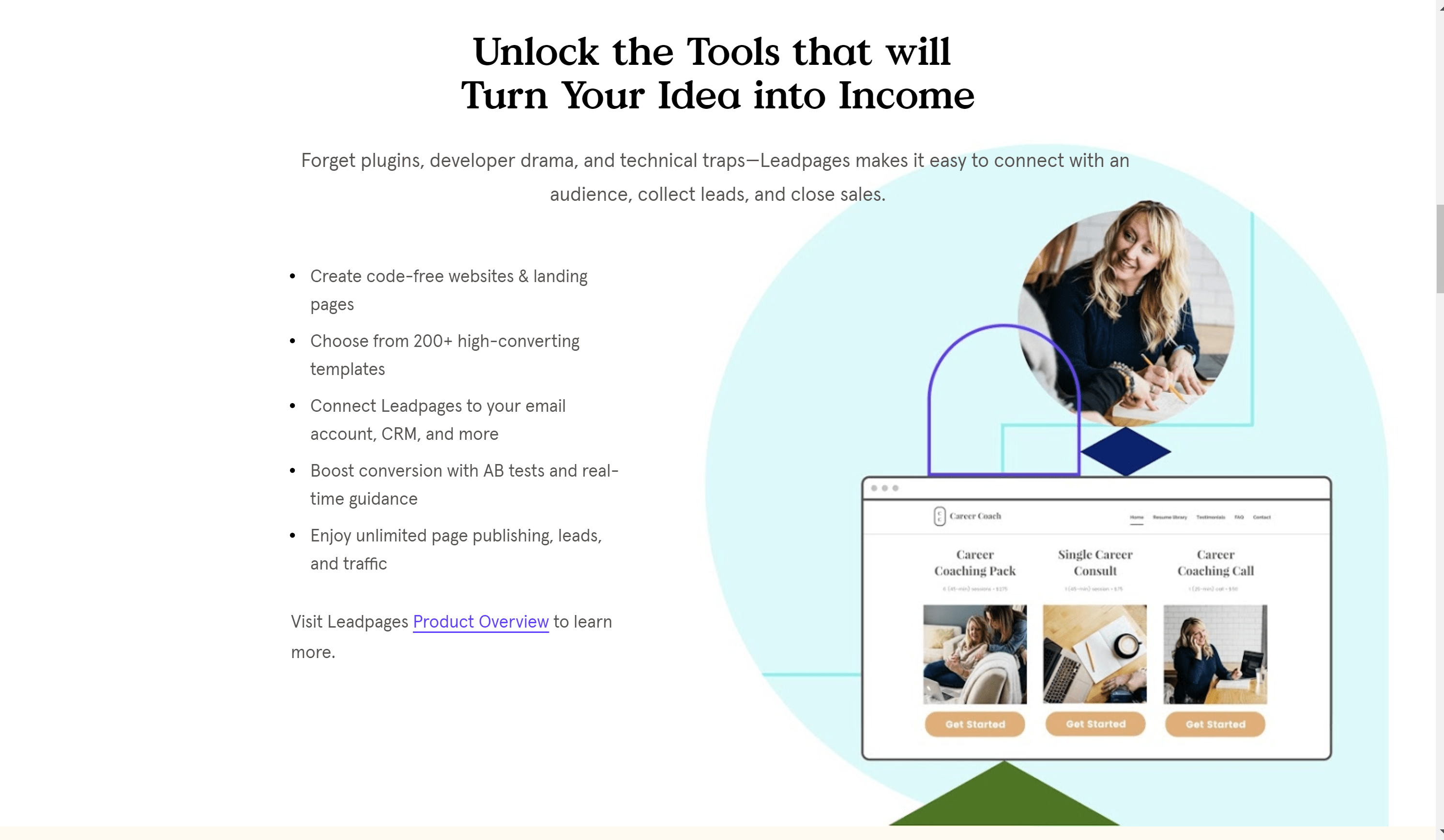
1. Онлайн присъствие:
От съществено значение е да имате онлайн присъствие през 2020 г., особено по време на тенденцията на културата на оставане у дома. Независимо от вашия бизнес, необходимо е да създадете привлекателно уеб присъствие, за да привлечете вниманието и да разширите клиентската си база.
С Leadpages не е нужно да прекарвате дни в търсене на уеб дизайнери, за да създадете атрактивни целеви страници и уебсайтове.
Leadpages позволяват лесно създаване на целеви страници и уебсайтове за привличане и конвертиране на потенциални клиенти. Интерфейсът му е лесен за използване, дори и за начинаещи.
Това е етап без код, който наскоро беше преработен до наличен конструктор с плъзгане и пускане, което ви освобождава от голяма част от ръчната работа. Ще публикувате уеб страници, които виждат умения и привлекателност.
2. Качествени потенциални клиенти:
Leadpages е проектиран да бъде оптимизиран за преобразуване, като гарантира, че цялото съдържание е оптимизирано за преобразуване на трафик към потенциални клиенти и клиенти на целевите страници.
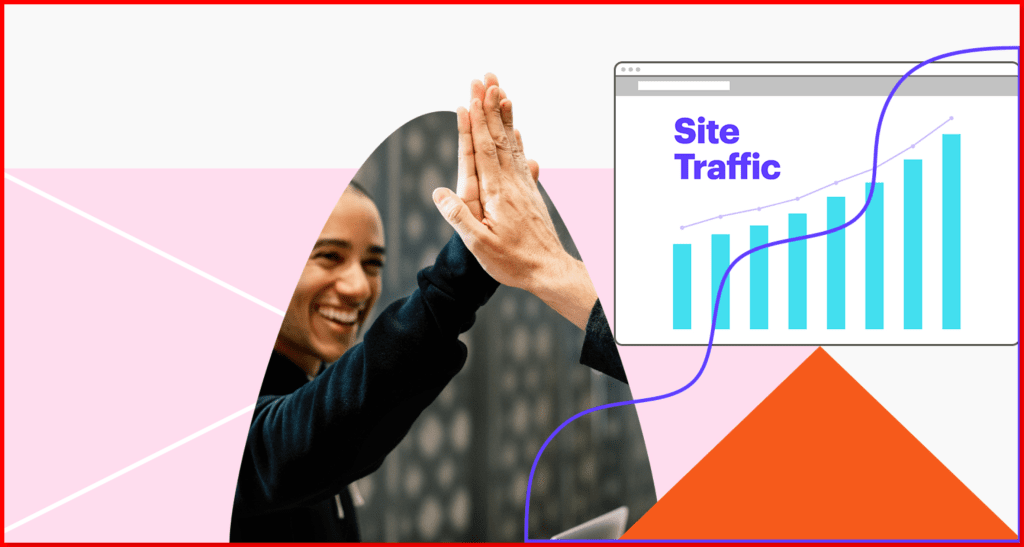
LeadPages включва изскачащи прозорци, предупредителни ленти и AB тестване във всички страници, които създавате, като използвате тяхната платформа.
Понастоящем можете да увеличите списъка си с абонати на електронна поща, като популяризирате опции като електронни книги или бюлетини и гарантирате автоматизирана доставка на съдържание.
Персонализираните целеви страници гарантират, че вашият продукт достига до заинтересовани лица, което ви позволява да се погрижите за целеви групи и техните нужди.
3. Оптимизирано развитие:
С надграждането на Leadpages за 2019 г. е честно и лесно да се създаде уебсайт с Leadpage.
Като плащате за премиум план, вие получавате достъп до свят на свобода на модерния дизайн. Разбира се, винаги можете да изберете да започнете с безплатна опция.
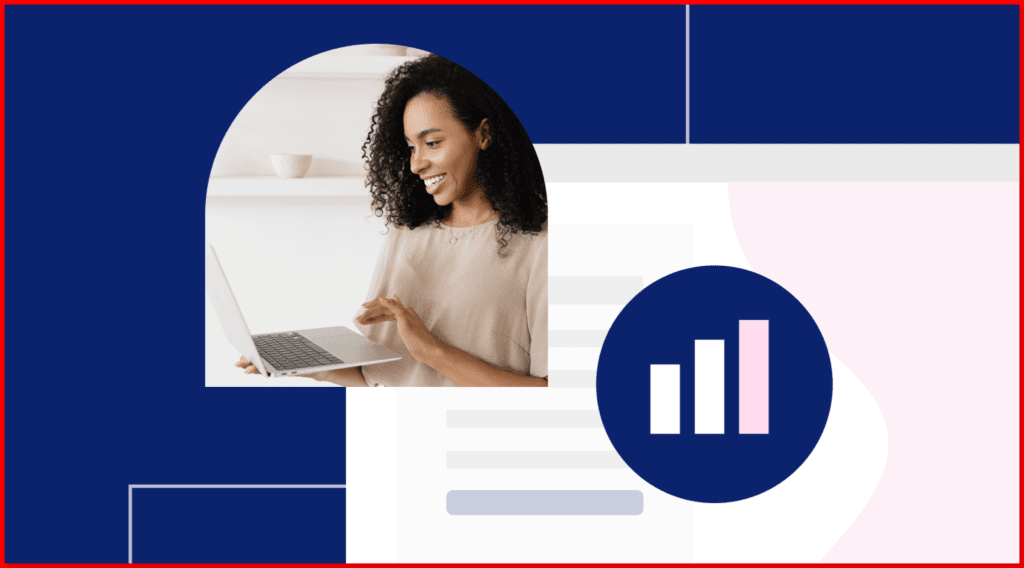
Той предлага опции за интегриране на имейл маркетинг във вашата страница. Можете дори да включите целевата страница, хоствана от Leadpages, под името на вашия домейн. С тези инструменти и възможността да проследявате ефективността на страницата си в реално време чрез ефективно разделно тестване, вашият бизнес ще изпита бърз растеж.
5. Инструменти за отчитане на разделно тестване на Leadpages
За да постигнете по-добър процент на реализация, Leadpages ви позволява да провеждате неограничени сплит тестове на вашите страници, което ви позволява да ги настроите фино за оптимална производителност.
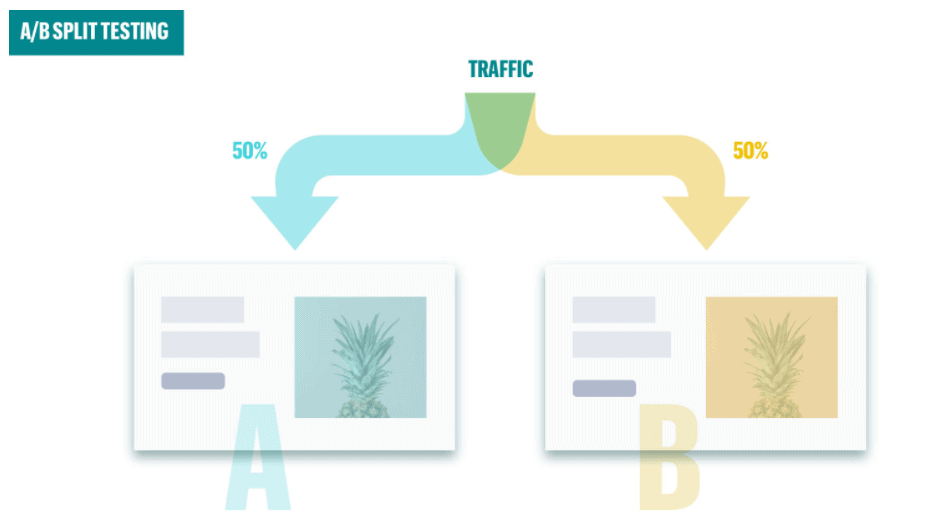
Ако не сте сигурни кое е най-доброто разположение за поле с призив за действие, за да постигнете максимална ефективност, можете да проведете разделени тестове на страниците си, за да ги сравните с други дизайни на вашия сайт.
Това помага да се предскажат проценти на реализация, производителност и нива на оптимизация. Доста готино, нали? Всички несигурности относно незначителни детайли като оформление или шрифт могат да бъдат решени чрез провеждане на A/B тест, когато пожелаете.
6. Изскачащи прозорци
Вероятно сте попадали на изскачащ прозорец на Leadpages (Leadbox) и преди. Те са навсякъде. Leadboxes са чисти и професионално изглеждащи изскачащи прозорци, които ви помагат бързо да събирате повече потенциални клиенти.
С Leadpages създаването на Leadbox с висока реализация отнема само няколко минути и идва с автоматизирани настройки, за да го задействате, когато интересът на вашия посетител е в пика си.
Да, когато посетител прояви интерес към вашата целева страница, можете да му предложите неустоима оферта. Leadpages предоставя удобен за потребителя редактор с плъзгане и пускане за създаване на Leadboxes само за минути. Освен това можете безпроблемно да интегрирате вашия доставчик на имейл услуги, така че новите абонати да бъдат незабавно добавени към вашия предпочитан имейл списък при регистрация.
7. Водещи връзки
Водещите връзки, наричани още „връзки за задействане на имейли“, са страхотна функция, която опростява записването за промоции, като уебинари, само с едно щракване.
Да приемем, че предлагате уебинар „Овладяване на изкуството да се правят тако с хайвер“. Обикновено бихте изпратили имейл до целия си списък с имейли, съдържащ бутон за регистрация, който, когато се щракне, ще насочи читателя към специална целева страница за този уебинар (вероятно създадена с Leadpages).
За да се регистрират за уебинара, те трябва да кликнат върху връзката и да предоставят допълнителна лична информация на целевата страница. Вече не…
С Leadlinks вие или някой от вашите партньори включва връзката директно в имейла. Когато потенциалният клиент щракне върху него, той незабавно се регистрира. Не са необходими допълнителни стъпки. Едно просто кликване върху връзката автоматично завършва регистрацията им.
8. Създайте инструменти за преобразуване
Можете да използвате създателя на страници, за да създавате целеви страници, но Leadpages също ви позволява да разработвате инструменти, които компанията нарича инструменти за преобразуване.
Тези компоненти, като изскачащи прозорци, предупредителни ленти, съобщения за включване и задействащи връзки, могат да бъдат добавени към вашия уебсайт, за да генерирате потенциални клиенти или да предизвикате определено действие от посетителите.
Leadpages е мощен създател на формуляри за включване в имейл, тъй като тези техники за преобразуване могат да бъдат интегрирани във вашия съществуващ уебсайт на WordPress.
9. Мобилен преглед
Всеки собственик на уебсайт трябва да гарантира, че страниците му могат да се разглеждат на мобилни устройства. Ако не поправите това, посетителите, които използват мобилни устройства, няма да имат най-доброто време за четене.
LeadPages ви позволява да видите визуализация на всяка страница, която правите на мобилен екран, но тя не може да промени страницата ви, докато я гледате. Не можете например да промените оформлението и джаджи в мобилната версия, но не и на PC версията.
Това е проблем за хората, които управляват уебсайтове с много мобилни посетители. Как можете да направите най-доброто потребителско изживяване, ако не можете да промените мобилната версия?
10. Отключете магията на инструмента за оптимизация LEADMETER! 🌟🔍
Благодарение на тяхната авангардна технология Leadmeter, можете без усилие да оцените съдържанието на страницата си и да получите незабавна представа за нейния потенциал за реализация.
Независимо дали създавате нова страница от нулата или оптимизирате вече съществуваща, Leadmeter бързо ще разбие всички критични елементи, които биха могли да повлияят на нейния процент на реализация, включително:
- Оформление и съдържание на страницата
- Призив за действие (CTA)
- Методи за събиране на олово
11. Опции за интегриране на Leadpages
Чудесата, които създавате с Leadpages, като завладяващи целеви страници, примамливи сайтове и инструменти за повишаване на реализациите, могат лесно да се интегрират с над 40 различни услуги и инструменти. Открийте различни опции за интегриране на уебсайта Leadpages, организирани в очарователни категории като Analytics.
- Анализи: Отприщи силата на прозренията с непоколебими като Google Analytics.
- CRM: Изградете връзки с титани като Salesforce, подобрявайки вашето пътуване във връзка с клиентите.
- Дигитална реклама: Танцувайте сред звездите с интеграционни скъпоценни камъни като Facebook и Google Ads.
- E-търговия: Впуснете се в мисията на търговец с подобни на Shopify, отключвайки сфери на онлайн търговията.
- E-mail маркетинг: Впрегнете ветровете на комуникацията с известни съюзници като AWeber.
- чат: Включете в разговори в реално време с мистичните сили на дрейфа.
- Маркетинг Автоматизация: Влезте в царството на безпроблемна оркестрация заедно с насочващата ръка на HubSpot.
- Плащания: Отключете съкровища с PayPal, проправяйки пътища за безпроблемни транзакции.
- Scheduling: Укротява потока на времето със съюзници като календално, осигурявайки хармонични ангажименти.
- Социална медия: Присъединете се към танца на видимостта с магията на интеграцията на Facebook.
- Видео: Впуснете се във визуални пътешествия с YouTube, споделяйки завладяващи истории.
- Уебинари: Разкрийте мъдростта на нетърпелива публика със силата на GoToWebinar.
- уебсайт: Подравнете силите си с WordPress, вплитайки вашите творения в самата тъкан на мрежата.
- Разни: Изследвайте енигматичното царство на други интеграции, където ви очакват изненади.
Отзиви на клиенти на LeadPages: Отзиви на LeadPages от потребители
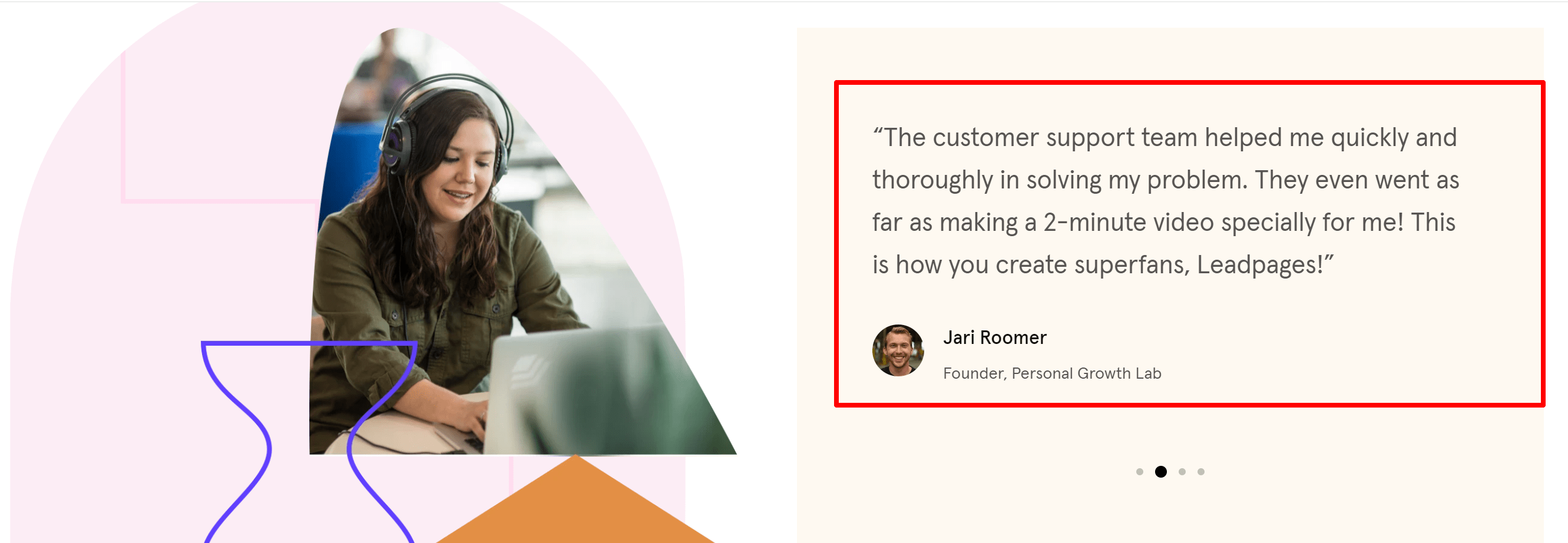
Плюсове и минуси на Leadpages:
Професионалисти-
- За нови членове опцията за плъзгане и пускане е удобен за потребителя редактор.
- Новата лента за предупреждения ви позволява да прикачите „нотификация” стилови формати и CTA към вашия сайт.
- Получавате около 200+ безплатни шаблона, които са великолепно проектирани, уверявам ви! Но добрата част е, че получавате повече шаблони, ако платите за тях.
- О, друга част, която наскоро беше инсталирана, ви предоставя съставките за разработване на вашите оптимизирани за преобразуване уеб страници само с няколко кликвания!
- Забавната част е създаването на A/B тестове.
- Има добавена функционалност.
- Цялата система от вградени анализи.
- Фантастичен клъстер от джаджи.
Cons-
- Повечето функции не са включени в достъпното ниво.
- Както сигурно сте чували, единственият недостатък тук е, че цената кара очите на хората да се разширяват, особено на случайните потребители.
Потребителски отзиви на LeadPages:

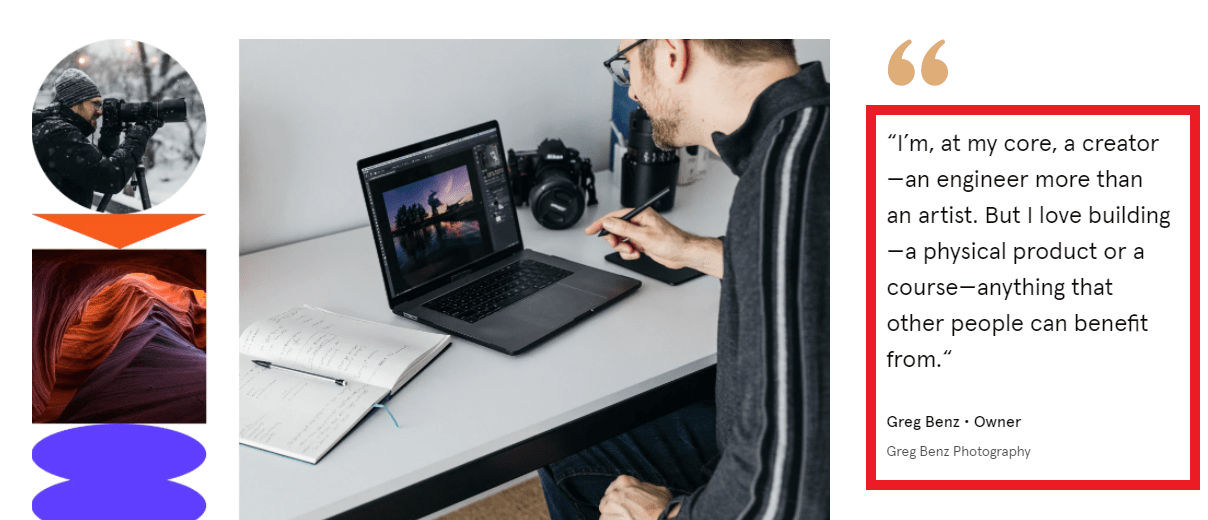
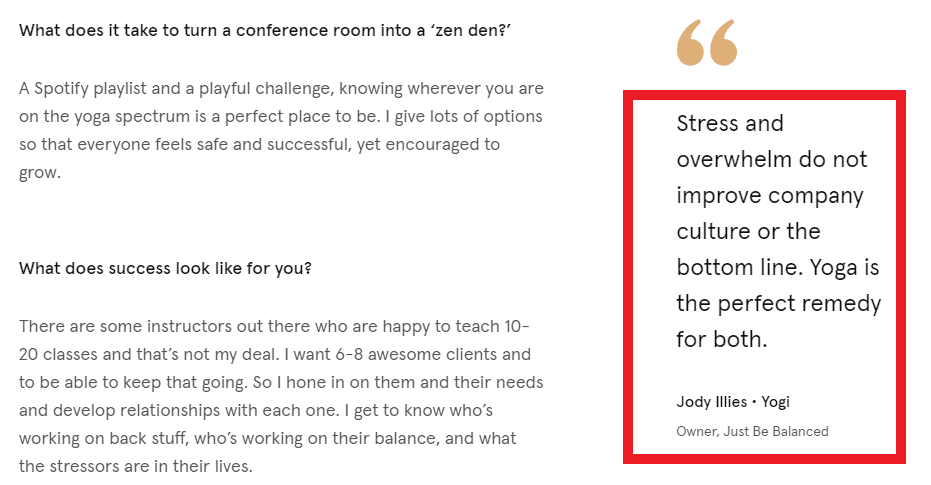
Отзиви на клиенти на LeadPages във Facebook:
Отзиви на клиенти на LeadPages в Twitter
Какво ще стане, ако ви кажем, че можете да трансформирате вашия сайт SEO с 10 лесни стъпки? Добрата новина е, че вие абсолютно можете. 🌟
Регистрирайте се за нашите #SEO контролен списък и научете как да отсеете кое работи (и кое не) с нашите 10 най-важни неща #SEOсъвети. ⬇ https://t.co/tItVokR3GP
— Leadpages® (@Leadpages) Април 15, 2021
Отзиви на клиенти на LeadPages в LinkedIn
Отзиви на клиенти на LeadPages в Youtube
Често задавани въпроси, свързани с прегледите на Leadpages
✅ Колко струва LeadPages?
LeadPages предлага безплатна пробна версия, но не и безплатната версия. Най-ниският им план започва от $25/месец.
🎉 Имам ли нужда от Leadpages?
Трябва да използвате LeadPages, ако имате среден бизнес и искате да разширите имейл списъка си по-бързо и да превърнете потенциални клиенти в клиенти. Освен това ще спести времето, което отделяте за изграждане на страници с кодиране.
💼 Кога трябва да започна да използвам Leadpages с моя бизнес?
Leadpages Destinations улесняват и ускоряват насочването онлайн и с техните целеви страници и устройства за преобразуване, развитието на вашата търговия е лесно и директно.
Какъв е вашият съвет номер едно за създаване на ефективни оловни магнити?
Направихме много тестове и открихме, че един прост списък с инструменти от една страница е най-добрият водещ магнит, който някога сме подарявали. Беше просто хубав PDF файл със списък на някои маркетингови инструменти, които използваха. Накара повече хора да се запишат, отколкото безплатен видео курс, електронна книга и едночасово обаждане за коучинг.
👉 Каква е целта на Leadpage?
Leadpages може да се счита за вода за растящо растение. Точно като водата, която помага на растението с растежа и узряването на цветята, Leadpages предоставя методите за развитие на бизнеса ви с различни неща като събиране на потенциални клиенти, свързване с аудиторията и т.н. Освен това, той също така предоставя лесни- за създаване на уебсайтове, изскачащи прозорци, целеви страници, ленти за предупреждения и други.
💥 Какво получавам с безплатната си пробна версия?
Получавате достъп до всички инструменти, които са свързани с плана Leadpages, които ще ви доведат до успешно бизнес развитие. Това включва безгранично разпространение и безгранична активност и потенциални клиенти – така че продължете с пълна скорост за вашите безплатни 14 дни!
Присъда за преглед на Leadpages 2024 | Струва ли си този конструктор на целеви страници?
Моят опит с Leadpages е положителен. Удобният за потребителя интерфейс и разнообразните шаблони ми позволиха да създавам персонализирани целеви страници без усилие.
Интегрирането с маркетингови инструменти подобри генерирането на потенциални клиенти, докато анализите предоставиха информация за оптимизиране. Въпреки дребните проблеми, отзивчивата поддръжка на клиенти разреши проблемите незабавно.
Водещите страници се оказват ценни за насърчаване на онлайн маркетинговите усилия.

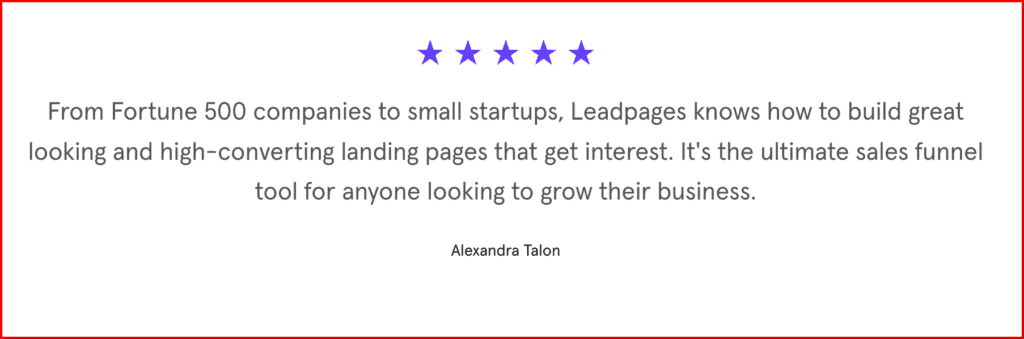
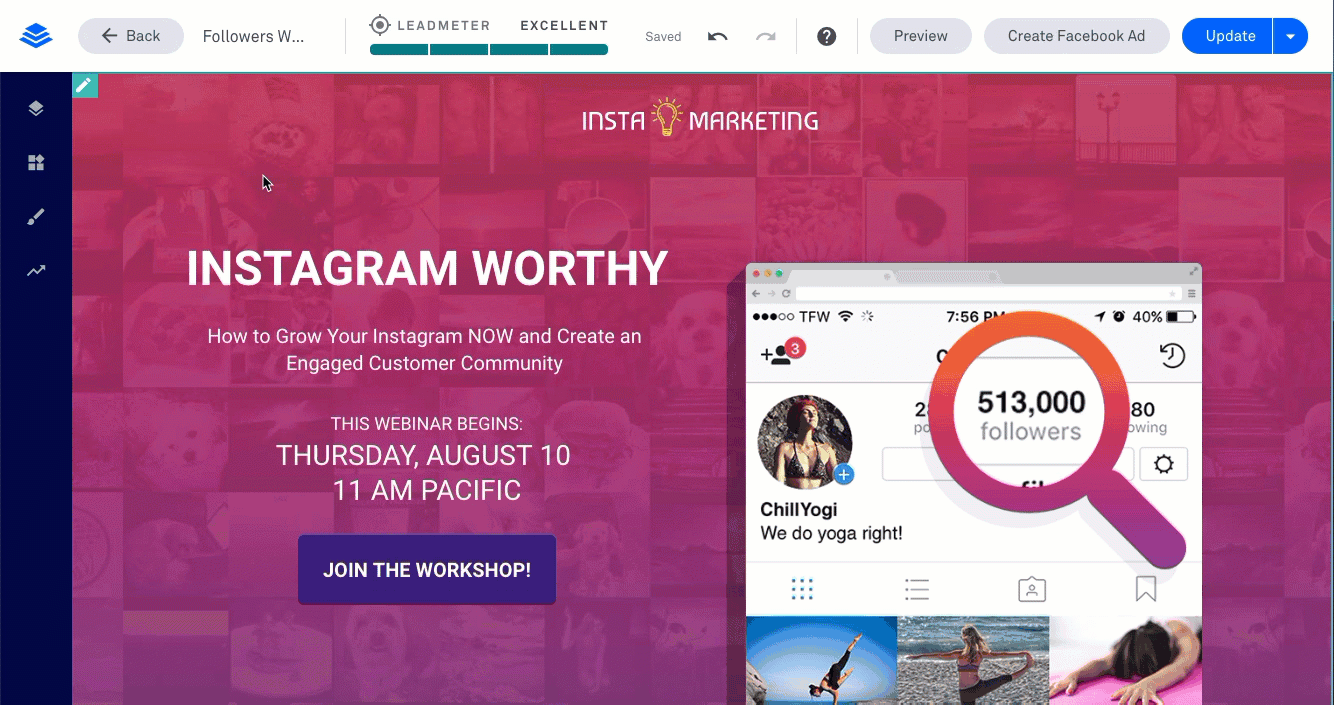
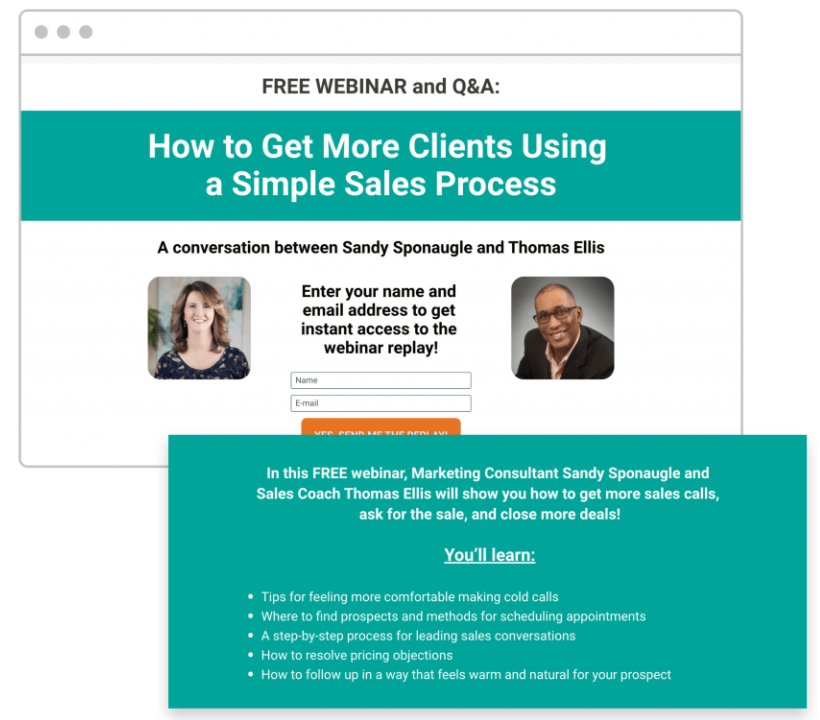
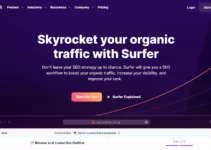
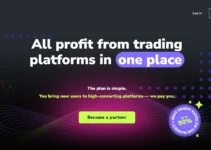
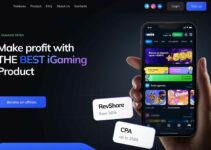

Ако някога искате повече контрол върху клиентите си, целевите страници на LeadPages са най -добрият инструмент за вас. Открих, че е невероятно лесно за използване и обслужването на клиентите беше още по -добро! Плюс това те предлагат безплатен 14-дневен пробен период, което е лудост, защото не много услуги за уебсайтове го правят... така че след 14 дни човек разбира дали е удобен за него или не и след това решава дали да продължи с това по-нататък!
Ако трябва да напиша някои предимства, тогава ще кажа, че можете да добавите текст и изображения, за да създадете напълно персонализирана целева страница, която привлича вниманието на клиентите, преобразува повече продажби от всякога и ви помага да победите конкурентите с превъзходни проценти на реализация... .и това е, което иска всеки, който поддържа която и да е страница .
Като стар потребител на Leadpages ще кажа, че прави много неща лесни за вас. Това е едно гише за вашия имейл маркетинг, целеви страници и др. Има няколко проблема, които може да имате с услугата, с които услужливият персонал не може да се справи за миг по телефона.
Хората зад Leadpages ще отговорят на всеки въпрос само с едно обаждане!
Преди малко се регистрирах в Leadpages и наистина се радвам, че го направих! Уроците ми помогнаха да навляза по-бързо в платформата и те бяха супер отзивчиви за всички въпроси, които имах. Наличието на поддръжка на клиенти по телефона е наистина успокояващо – това не е нещо, което получавате от много компании в днешно време… толкова е полезно за мен!
Ако слушате думите ми, тогава ще кажа, че LeadPages използват перфектния софтуер за съвременния маркетинг и собственик на бизнес. Искали ли сте някога да изпращате автоматични актуализации до вашия имейл списък за новата си услуга, актуализации за услугите, които предлагате, случайни безплатни? Спестете време, като управлявате всичко това с LeadPages ... тъй като е супер лесен за използване, както и спестете времето на дадено лице.